Εργάζεστε σε ένα συναρπαστικό έργο στο After Effects ή το Premiere Pro και θέλετε να επεξεργαστείτε αποτελεσματικά τη δουλειά σας; Σε αυτόν τον οδηγό, θα σας δείξω πώς να βάζετε τα έργα σας σε ουρά με το Adobe Media Encoder. Θα μάθετε πώς να χρησιμοποιείτε την ουρά για να βελτιστοποιείτε τις διαδικασίες απόδοσης και να χειρίζεστε πολλά έργα ταυτόχρονα. Ας ξεκινήσουμε χωρίς περαιτέρω καθυστέρηση!
Βασικά συμπεράσματα
- Το Adobe Media Encoder σας επιτρέπει να βάλετε έργα σε ουρά από το After Effects και το Premiere Pro.
- Μπορείτε να κλείσετε τα προγράμματα κατά τη διάρκεια της απόδοσης χωρίς να παρουσιάσετε καθυστερήσεις.
- Η σειρά των έργων στην ουρά μπορεί να προσαρμοστεί με ευελιξία.
- Οι ρυθμίσεις εξόδου των έργων μπορούν να αλλάξουν και είναι εύκολα προσβάσιμες.
Οδηγίες βήμα προς βήμα
Για να μεταφέρετε αποτελεσματικά το έργο σας στην ουρά, ακολουθήστε τα παρακάτω βήματα:
Βήμα 1: Ανοίξτε το Adobe Media Encoder
Αρχικά, πρέπει να βεβαιωθείτε ότι ο Adobe Media Encoder είναι ανοιχτός. Εκκινήστε το πρόγραμμα για να μπορέσετε να χρησιμοποιήσετε την ουρά.
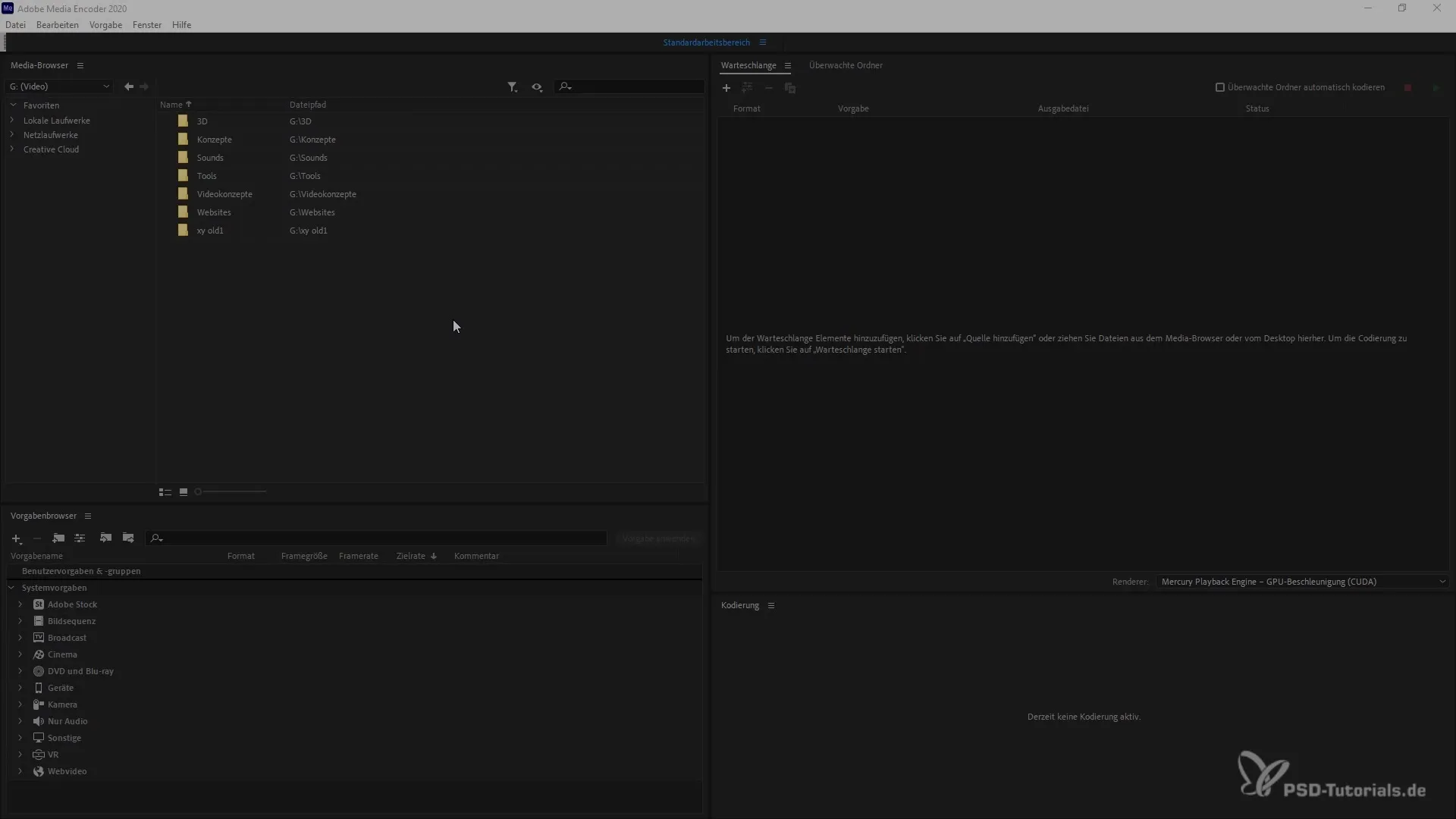
Βήμα 2: Μεταφέρετε το έργο από το After Effects στην ουρά
Εάν θέλετε να μεταφέρετε το έργο σας από το After Effects, επιλέξτε πρώτα το επιθυμητό έργο. Για να το μεταφέρετε στην ουρά, κάντε κλικ στο κουμπί "Queue". Στη συνέχεια, το έργο θα μεταφερθεί απευθείας στην ουρά του Adobe Media Encoder.
Βήμα 3: Μεταφορά έργου από το Premiere Pro στην ουρά
Εάν έχετε ένα έργο από το Premiere Pro, μπορείτε επίσης να το μεταφέρετε στην ουρά. Για να το κάνετε αυτό, χρησιμοποιήστε τον συνδυασμό πλήκτρων Ctrl + M για να ανοίξετε τον διάλογο εξαγωγής. Στη συνέχεια, κάντε κλικ στην επιλογή "Queue" (ουρά) για να μεταφέρετε το έργο στο Adobe Media Encoder.
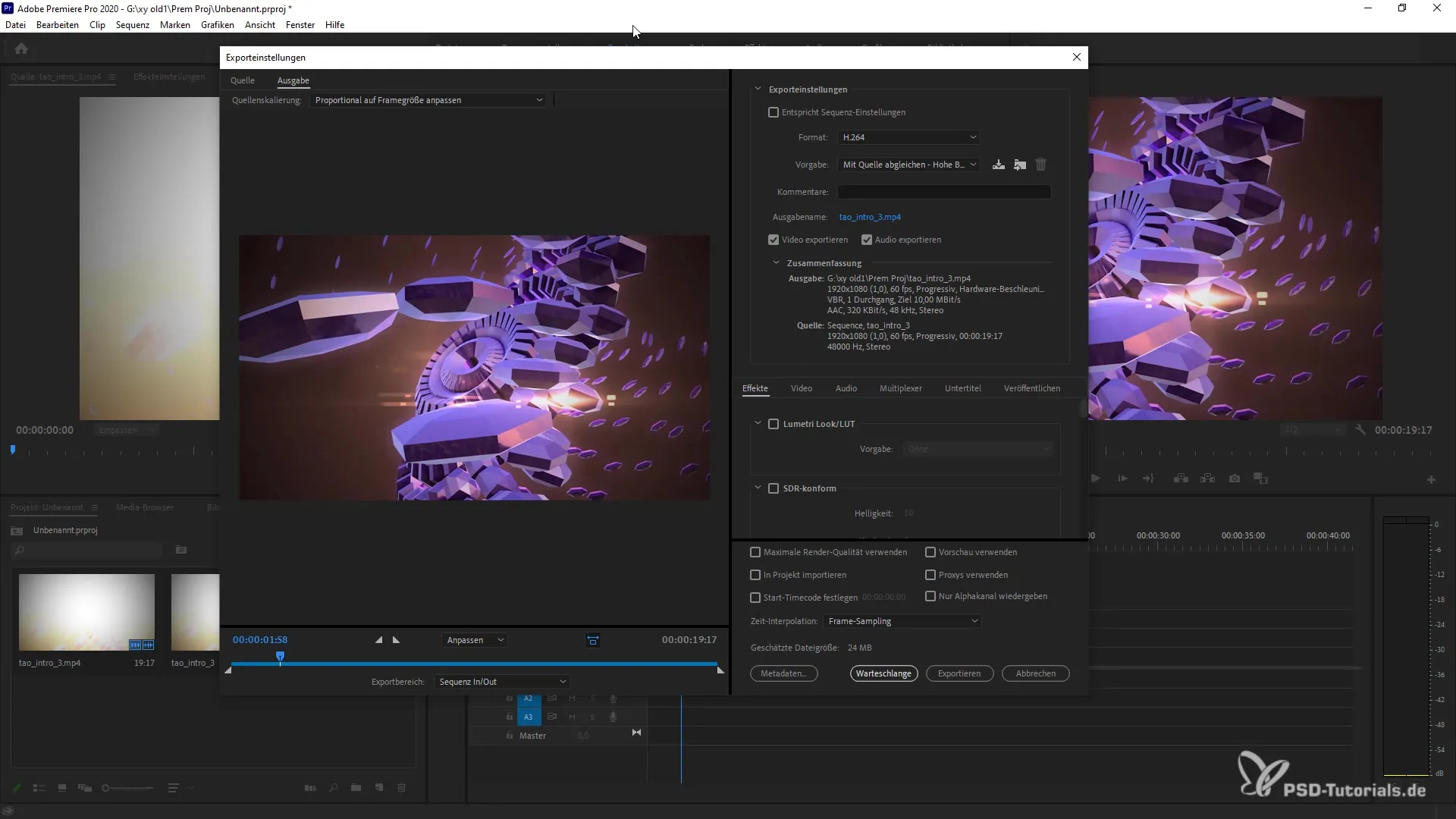
Βήμα 4: Διαχείριση έργων στην ουρά
Τώρα μπορείτε να δείτε ότι και τα δύο έργα που μόλις προσθέσατε βρίσκονται στην ουρά, ακόμη και αν έχετε κλείσει τα αντίστοιχα προγράμματα. Αυτό είναι ένα από τα μεγάλα πλεονεκτήματα του Adobe Media Encoder!
Βήμα 5: Αλλαγή της σειράς των έργων
Αν θέλετε να αλλάξετε τη σειρά, απλά μετακινήστε το ποντίκι σας πάνω από την ουρά και σύρετε τα έργα στην επιθυμητή θέση.
Βήμα 6: Προσαρμογή των ρυθμίσεων του έργου
Μπορείτε να προσαρμόσετε τις ρυθμίσεις για κάθε έργο στην ουρά ανά πάσα στιγμή. Για να το κάνετε αυτό, επιλέξτε το αντίστοιχο αρχείο και προσαρμόστε τις ρυθμίσεις εξαγωγής σύμφωνα με τις ανάγκες σας.
Βήμα 7: Καθορίστε τη θέση συλλογής και τα αρχεία εξόδου
Πριν ξεκινήσετε την απόδοση, σκεφτείτε πού θα πρέπει να αποθηκευτούν τα εξαγόμενα αρχεία. Μπορείτε να προσαρμόσετε τη θέση αποθήκευσης και να επιλέξετε αν θέλετε να χρησιμοποιήσετε τις προεπιλεγμένες ρυθμίσεις ή άλλες ρυθμίσεις που καθορίζονται από το χρήστη.
Βήμα 8: Ξεκινήστε την απόδοση
Μόλις οριστούν όλα και είστε ικανοποιημένοι με τις ρυθμίσεις εξαγωγής, μπορείτε να ξεκινήσετε την απόδοση. Για να το κάνετε αυτό, απλώς κάντε κλικ στο αντίστοιχο κουμπί που εμφανίζεται στην ουρά αναμονής. Τα έργα σας θα υποβάλλονται τώρα σε επεξεργασία το ένα μετά το άλλο.
Περίληψη
Έχετε πλέον μάθει πώς να μεταφέρετε αποτελεσματικά τα έργα σας από το After Effects και το Premiere Pro στην ουρά του Adobe Media Encoder. Αυτός ο οδηγός θα σας βοηθήσει να διαχειριστείτε πολλά έργα ταυτόχρονα και να βελτιστοποιήσετε τους χρόνους απόδοσης. Χρησιμοποιήστε αυτή τη λειτουργία για να βελτιώσετε τη ροή εργασίας σας και να εξοικονομήσετε χρόνο.
Συχνές ερωτήσεις
Πώς ανοίγω το Adobe Media Encoder; ξεκινήστε το πρόγραμμα για να χρησιμοποιήσετε την ουρά.
Μπορώ να κάνω rendering πολλών έργων ταυτόχρονα;Ναι, μπορείτε να μεταφέρετε έργα από το After Effects και το Premiere Pro στην ουρά ταυτόχρονα.
Πώς μπορώ να αλλάξω τη σειρά των έργων στην ουρά; Μπορείτε να αναδιατάξετε τα έργα στην ουρά χρησιμοποιώντας τη μέθοδο drag and drop.
Μπορώ να αλλάξω τις ρυθμίσεις εξαγωγής;Ναι, μπορείτε να αλλάξετε τις ρυθμίσεις του έργου ανά πάσα στιγμή πριν ξεκινήσετε την απόδοση.
Πού μπορώ να βρω τα αρχεία εξαγωγής rendered;Τα αρχεία εξαγωγής αποθηκεύονται στην καθορισμένη θέση συλλογής, την οποία μπορείτε να προσαρμόσετε.


